高德地图如何发送通勤设置到桌面?想必很多上班的小伙伴都很想知道,下面小编就为大家详细的介绍一下,大家感兴趣的话就一起来了解下吧! 高德地图如何发送通勤设置到桌面?高德地
高德地图如何发送通勤设置到桌面?想必很多上班的小伙伴都很想知道,下面小编就为大家详细的介绍一下,大家感兴趣的话就一起来了解下吧!
高德地图如何发送通勤设置到桌面?高德地图发送通勤设置到桌面方法
1、首先打开高德地图,选择右上角的设置。
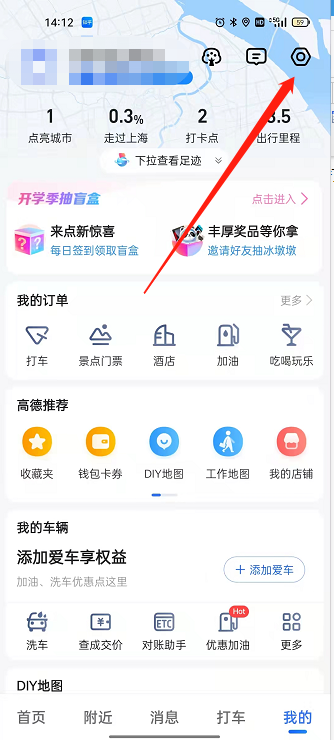
2、然后选择【通勤设置】。
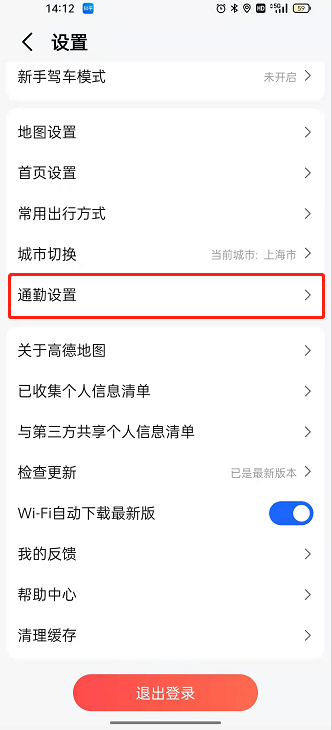
3、最后选择【添加到桌面快捷方式】即可完成设置。
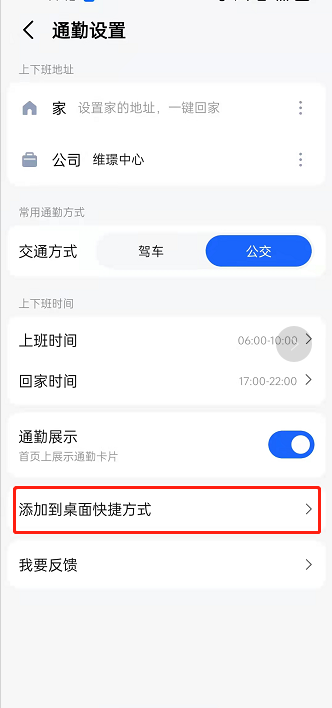
以上就是关于高德地图发送通勤设置到桌面方法的全部内容了,希望对大家有所帮助。
